
Ongelmia OS - ilmiöllä, laajalle levinnyt Windows-käyttäjien keskuudessa. Tämä johtuu siitä, että järjestelmän käynnistämisestä vastaavien varojen vahingoittuminen - MBR: n tai määritetyn sektorin tärkein käynnistyslaite, jossa normaaliin käynnistymiseen tarvittavat tiedostot ovat.
Windows XP Boot Recovery
Kuten edellä mainittiin, on olemassa kaksi syytä vianmääritystä. Seuraavaksi puhutaan niistä yksityiskohtaisemmin ja yritä ratkaista nämä ongelmat. Tämän tekeminen Käytämme Recovery Console, joka sisältyy Windows XP-asennuslevylle. Lisätyötä varten meidän on käynnistettävä tästä tiedotusvälineestä.Lue lisää: Määritä BIOS ladataksesi flash-asemalta
Jos sinulla on vain jakelun kuva, sinun on ensin tallennettava se Flash-asemaan.
Lue lisää: Miten luoda käynnistettävä flash-asema
MBR: n palauttaminen
MBR tallennetaan tavallisesti kiintolevyn ensimmäiseen soluun (sektori) ja sisältää pienen ohjelmakoodin, joka suoritetaan ensin ja määrittää käynnistyssektorin koordinaatit. Jos tietue on vaurioitunut, Windows ei voi aloittaa.
- Lataamisen jälkeen Flash-asemasta näemme näytön valintavaihtoehdolla. Paina R.
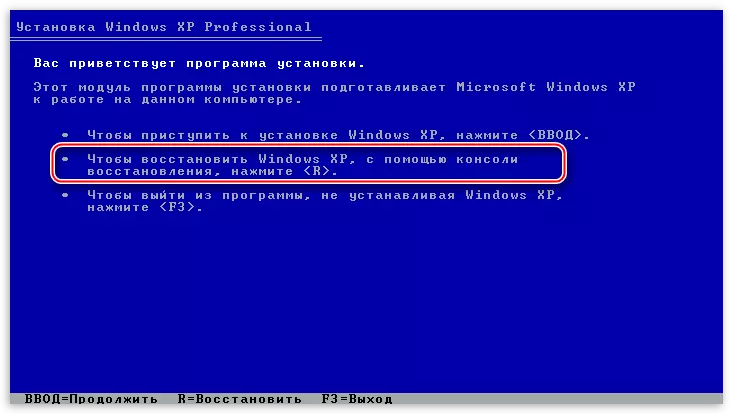
- Seuraavaksi konsoli suosittelee kirjautumalla johonkin käyttöjärjestelmän kopioksi. Jos et ole asentanut toista järjestelmää, se on luettelosta ainoa. Tässä annan numeron 1 näppäimistöstä ja paina Enter, sitten Järjestelmänvalvojan salasana, jos sellainen on, jos sitä ei ole asennettu, napsauta sitten "Input".
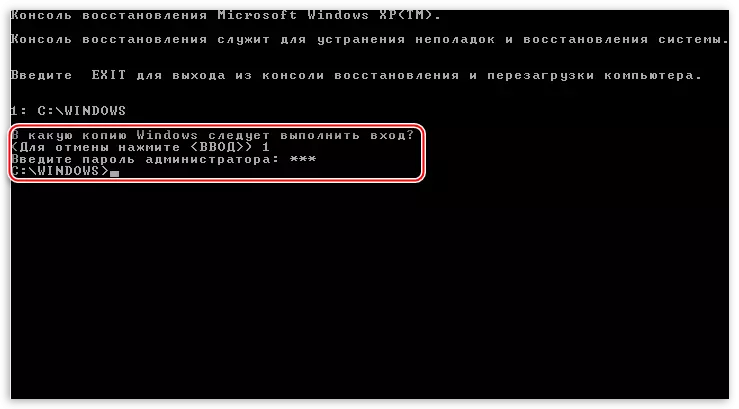
Jos unohdat järjestelmänvalvojan salasanan ja lue seuraavat artikkelit verkkosivuillamme:
Lue lisää:
Kuinka palauttaa järjestelmänvalvojan tilin salasanan Windows XP: ssä
Kuinka palauttaa unohtuneen salasanan Windows XP: ssä.
- Komento, joka valmistaa tärkein käynnistyslevyjen "korjaus", kirjoitetaan seuraavasti:
Fixmbr.
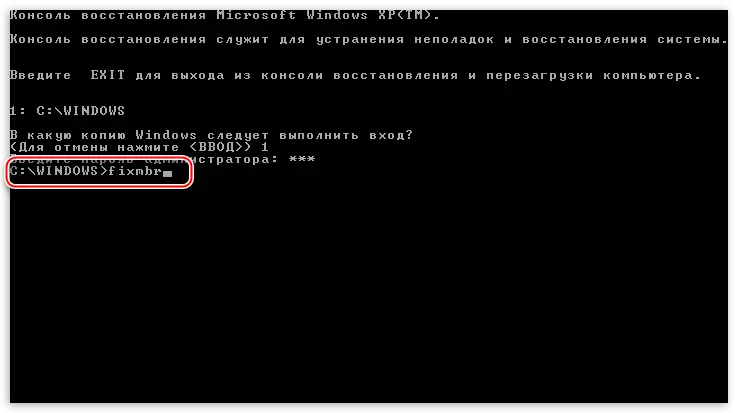
Seuraavaksi meidän on vahvistettava uusi MBR: n tallennus. Tulemme "Y" ja paina Enter.

- Uusi MBR tallennetaan onnistuneesti, voit nyt poistua konsolista komennolla.
Poistu
Ja yritä käyttää Windowsia.

Jos käynnistysyritys siirretään epäonnistuneesti, siirrymme eteenpäin.
Käynnistyssektori
Windows XP: n käynnistyssektori sisältää NTLDR-käynnistyslataimen, joka "laukaisee" MBR: n jälkeen ja lähettää ohjaimet suoraan käyttöjärjestelmätiedostoihin. Jos tämä sektori sisältää virheitä, järjestelmän edelleen alku on mahdotonta.
- Kun olet käynnistänyt konsolin ja valitse käyttöjärjestelmän kopio (katso edellä) Kirjoita komento
Fixboot
Täällä on myös tarpeen vahvistaa suostumus kirjoittamalla "Y".
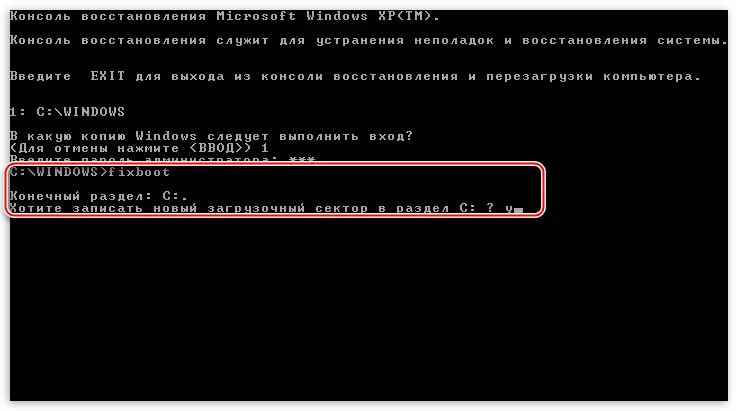
- Uusi käynnistyssektori tallennetaan onnistuneesti, jätämme konsolin ja suoritamme käyttöjärjestelmän.

Jos vika on korjattu uudelleen, käännymme seuraavaan työkaluun.
Palauta boot.ini-tiedosto
Boot.ini-tiedosto merkitsi käyttöjärjestelmän käynnistämisen ja kansion osoitteen asiakirjojen kanssa. Siinä tapauksessa, että koodin syntaksi vahingoittuu tai häiritsee tätä tiedostoa, Windows ei tiedä, mitä hän tarvitsee aloittaa.
- Palauta Boot.ini-tiedosto, kirjoita komento käynnissä olevaan konsoliin
Bootcfg / uudelleenrakentaminen.
Ohjelma Skannatut liitäntälevyt Windows-kopioihin ja Latausluetteloon löydettyy nopeasti.
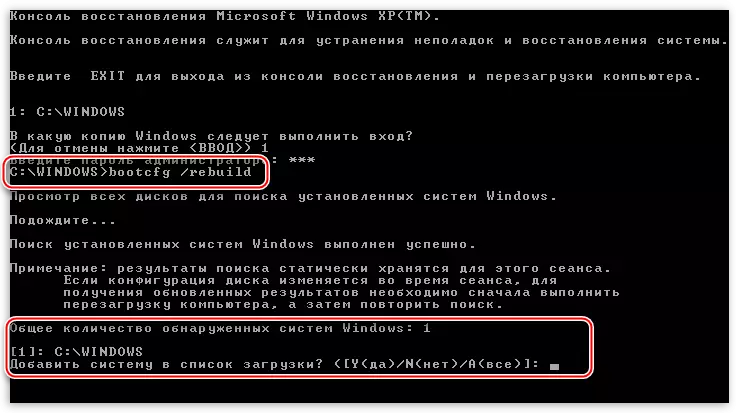
- Seuraavaksi kirjoita "Y" suostumus ja paina Enter.

- Sitten annamme lataustunnisteen, tämä on käyttöjärjestelmän nimi. Tässä tapauksessa on mahdotonta sallia virhe, anna sen olla yksinkertaisesti "Windows XP".
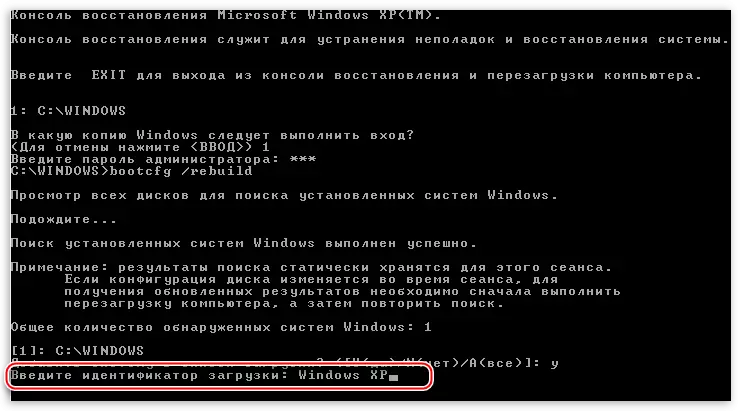
- Lataa parametreissa määrität komennon
/ FastDettect.
Älä unohda kunkin tallennuksen jälkeen paina Enter.
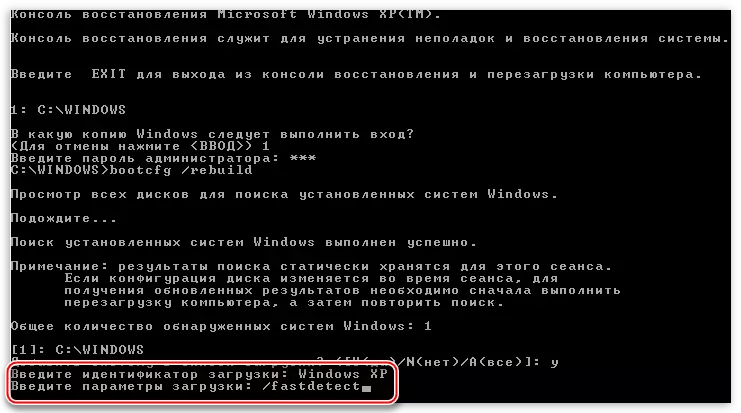
- Ei viestejä suorituksen jälkeen, siirry ulos ja lataa ikkunat.
Oletetaan, että nämä toimet eivät auttaneet lataamaan lataamista. Tämä tarkoittaa, että tarvittavat tiedostot ovat vaurioituneet tai yksinkertaisesti poissa. Tämä voi edistää haittaohjelmia tai pahinta "virusta" - käyttäjä.
Käynnistystiedostojen siirtäminen
Boot.ini, NTLDR- ja NTDetect.com-tiedostot ovat vastuussa käyttöjärjestelmän lataamisesta. Heidän poissaolonsa tekee ikkunoista ladataan sen mahdottomaksi. Totta, nämä asiakirjat ovat asennuslevyllä, mistä ne voidaan kopioida yksinkertaisesti järjestelmälevyn juureen.
- Käynnistämme konsolin, valitse OS, kirjoita admin-salasana.
- Seuraavaksi sinun on annettava komento
kartta
On tarpeen tarkastella tietokoneeseen liitetyn median luetteloa.

- Sitten sinun on valittava levyn kirjain, josta olemme tällä hetkellä ladattu. Jos tämä on flash-asema, sen tunniste (tapauksessamme) "Laite \ HARDDISK1 \ parition1". Voit erottaa taajuusmuuttajan tavanomaisesta kiintolevystä äänenvoimakkuudesta. Jos käytät CD-levyä ja valitse sitten "Laite \ CDROM0". Huomioithan, että numerot ja nimet voivat poiketa hieman, tärkein asia on ymmärtää valintaperiaate.
Joten levyn valinnassa päätimme esitellä sen kirjeen kaksoispisteen kanssa ja paina "Input".
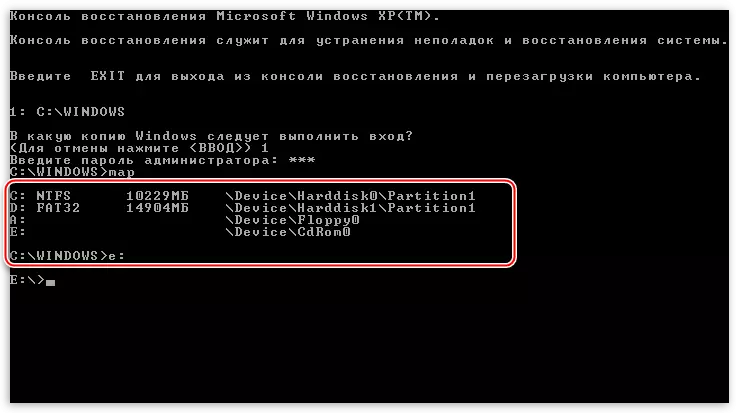
- Nyt meidän on mentävä "I386" -kansioon, josta kirjoitamme
CD I386.
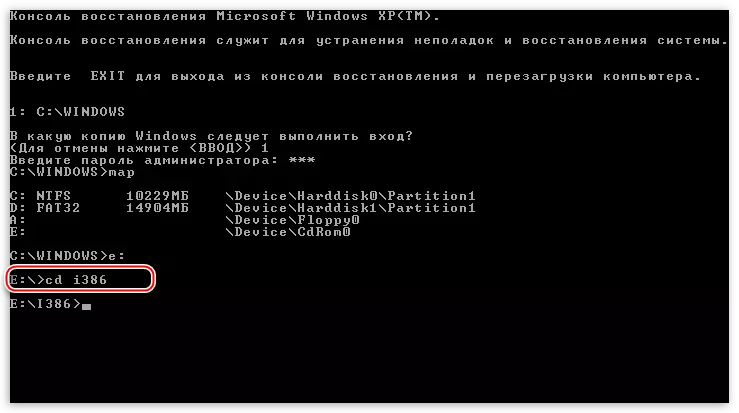
- Siirtymisen jälkeen sinun on kopioitava NTLDR-tiedosto tästä kansiosta järjestelmälevyn juurelle. Syötä seuraava komento:
Kopio NTLDR C: \
Ja sitten samaa mieltä korvaamisesta, jos sitä ehdotetaan ("Y").
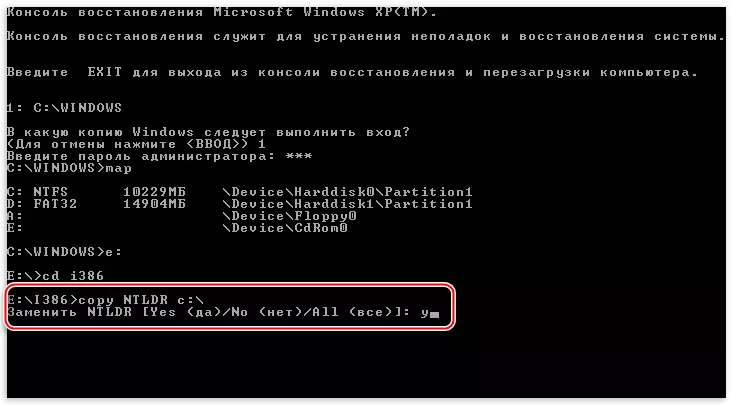
- Onnistuneen kopioinnin jälkeen tulee vastaava viesti.
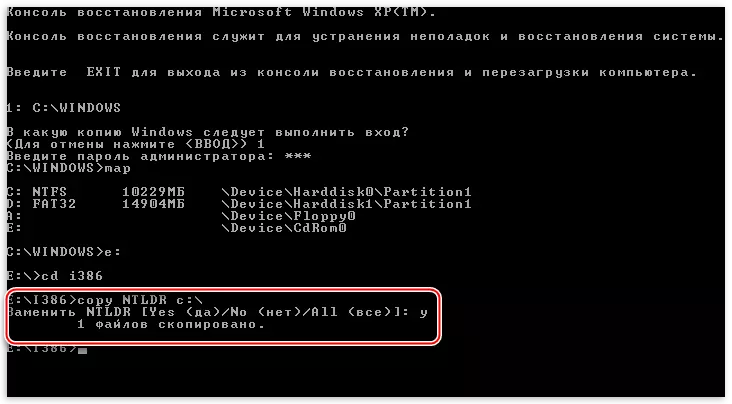
- Seuraavaksi teemme saman NTDETECT.com-tiedoston kanssa.
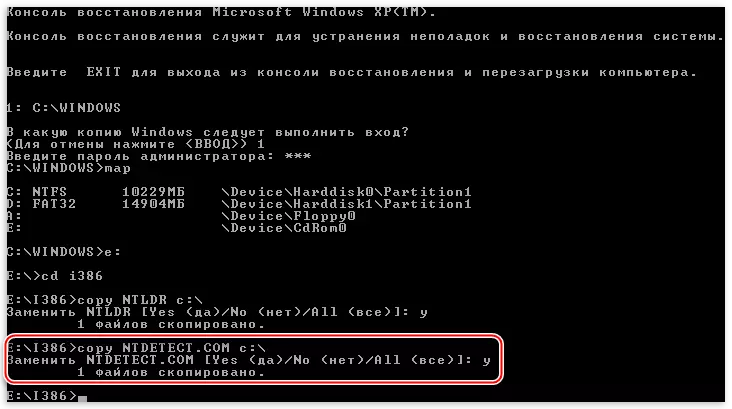
- Viimeinen vaihe lisää ikkunat uuteen Boot.ini-tiedostoon. Tee tämä, suorita komento
Bootcfg / Lisää.
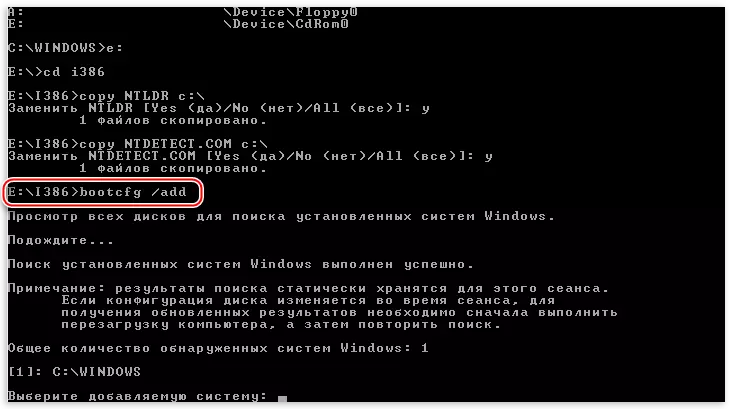
Syötämme numeron 1, määritämme tunnisteen ja käynnistysparametrit, poistua konsolista, lataa järjestelmä.

Kaikki toimet, joita tuodamme latauksen palauttamiseksi, pitäisi johtaa haluttuun tulokseen. Jos Windows XP: n suorittaminen epäonnistui, todennäköisesti sinun on käytettävä uudelleenasennusta. Windovs voidaan "järjestää" uudelleen "ylläpitämällä käyttäjätiedostoja ja OS-parametreja.
Lue lisää: Windows XP -järjestelmän palauttaminen
Johtopäätös
"Lataa" hajoaminen "ei tapahdu itsessään, tämä on aina syy. Se voi olla sekä viruksia että toiminne. Älä koskaan asenna ohjelmia muualla kuin virallisella sivustoilla, älä poista ja älä muokkaa sinua luomia, voi olla systeeminen. Näiden yksinkertaisten sääntöjen suorittaminen auttaa jälleen keinona jälleen vaikeaa takaisinperintämenettelyä.
